iMyFone Fixppo boleh digunakan untuk semua sistem iOS (termasuk OS 16/17), membantu anda menyelesaikan masalah skrin hitam iPhone dengan cepat, yang penting tanpa kehilangan data, anda boleh membaiki ralat iPhone sendiri, 100% memastikan keselamatan data peribadi!
Peningkatan sistem iOS sentiasa menjadi salah satu pengumuman tahunan yang paling ditunggu-tunggu oleh peminat Apple, tetapi ramai pengguna telah melaporkan bahawa skrin iPhone dimatikan tetapi mesin dihidupkan selepas kemas kini, terutamanya iPhone X, tidak kira bagaimana anda mengklik padanya, skrin tidak akan berfungsi. Walaupun iOS 17 mempunyai banyak titik terang dan menampilkan ciri baharu, ramai orang ingin memuat turun dan menggunakan iOS 17 terkini sistem, sistem ini memang agak tidak stabil pada peringkat awal, Terdapat banyak pepijat dalam sistem iOS 17 baharu, dan fenomena iPhone menghidupkan tetapi skrin hitam selepas kemas kini iOS adalah kegagalan yang paling biasa.

Jika anda mengalami dilema skrin menjadi hitam selepas kemas kini iOS 17, anda tidak perlu gementar, kerana kami telah menemui beberapa penyelesaian yang berkesan. Anda tidak perlu lagi menghantar peranti anda untuk dibaiki, kerana kaedah ini sangat mudah sehingga sesiapa sahaja boleh mengendalikannya sendiri.
- Apakah punca skrin iPhone dimatikan tetapi mesin berjalan?
- Penyelesaian untuk Mengatasi Skrin iPhone Mati tetapi Mesin Dihidupkan Selepas Kemas Kini
- 1. Gunakan Alat Masalah Skrin Hitam iPhone dengan Betul (Tanpa Kehilangan Data)

- 2. Paksa Mulakan Semula iPhone Anda untuk Menyelesaikan Skrin Hitam iPhone
- 3. Gunakan iTunes untuk Menyelesaikan Skrin Hitam iPhone Melalui "Mod Pemulihan"
- 4. Mengatasi Skrin Hitam iPhone Selepas Kemas Kini dengan "Mod DFU"
Apakah punca skrin iPhone dimatikan tetapi mesin dihidupkan?
Apabila iPhone anda mempunyai skrin hitam selepas kemas kini, anda perlu mengetahui sebab mengapa skrin iPhone anda dimatikan tetapi mesin dihidupkan selepas kemas kini iOS, dengan itu anda boleh menyelesaikan masalah dengan cepat. Terdapat banyak punca skrin hitam iPhone, punca yang paling biasa dan kerap ditemui ialah ralat perisian atau kerosakan perkakasan.
01 Kegagalan perkakasan
Jika peranti anda mengalami kejutan luaran atau kerosakan fizikal, seperti terjatuh atau tenggelam dalam air, terdapat kebarangkalian tinggi bahawa komponen perkakasan akan rosak. Antaranya, akibat yang paling biasa ialah kegagalan skrin dan kerosakan motherboard.
Apabila anda tersalah anggap bahawa skrin iPhone menjadi hitam selepas kemas kini, telefon sebenarnya sudah mengalami masalah yang disebabkan oleh manusia. Kerosakan perkakasan memerlukan membawa iPhone ke kedai pembaikan Apple yang sah secepat mungkin.
02 Kegagalan perisian
Apabila anda menyemak iPhone anda dengan teliti dan mendapati bahawa perkakasan adalah betul, masalah skrin hitam berkemungkinan besar disebabkan oleh perisian. Jika anda mengklik pada pautan daripada sumber yang tidak diketahui, peranti anda berisiko diserang perisian hasad.
Sudah tentu, jika anda memuat turun perisian tegar yang salah atau sistem tidak stabil, iPhone anda tidak akan dapat digunakan dan skrin hitam telefon iPhone selepas kemas kini .
Penyelesaian untuk Menyelesaikan Skrin iPhone Dimatikan tetapi Mesin Dihidupkan Selepas Kemas Kini iOS
Jika anda mendapati skrin iPhone dimatikan tetapi mesin dihidupkan selepas kemas kini iOS 17 yang disebabkan oleh isu perisian atau sistem, anda boleh membetulkannya dengan cepat melalui penyelesaian yang dijelaskan di bawah.
1. Gunakan Alat Pihak Ketiga (Cekap, Mudah, Cepat)
Skrin iPhone menjadi hitam selepas kemas kini sering disebabkan oleh kegagalan sistem iOS, maka anda boleh cuba menggunakan alat pembaikan profesional —— iMyFone Fixppo, betulkan skrin hitam iPhone selepas kemas kini iOS dengan satu klik, pulihkan prestasi terbaik peranti dalam beberapa minit.
Fitur Unggul iMyFone Fixppo:
- Mudah dikendalikan: Hanya 4 klik untuk membetulkan skrin hitam iPhone dengan cepat selepas kemas kini yang disebabkan oleh masalah sistem.
- Panduan yang jelas: Antara muka adalah mudah, dan pemula boleh mengendalikannya sendiri tanpa sokongan teknikal profesional.
- Keselamatan Data: Pembaikan “Mod Standard” menjamin 100% integriti data dan tidak perlu risau tentang kebocoran data.
- Hebat: boleh membetulkan lebih daripada 150 jenis masalah sistem, seperti layar putih iPhone、iPhone tidak bisa disentuh、iPhone tidak ada suara dll.
- Kompatibilitas luas: mendukung sistem iOS terbaru dan model iPhone, seperti iOS 16/ 17 Public Beta dan iPhone terbaru ini.
Bagaimana untuk menggunakan iMyFone Fixppo untuk menyelesaikan skrin iPhone dimatikan tetapi mesin dihidupkan selepas kemas kini? Seterusnya ialah jawapannya.
Langkah 1: Selepas memuat turun dan memasang iMyFone Fixppo ke komputer anda, klik butang "Mulakan Pembaikan" dalam antara muka utama perisian.
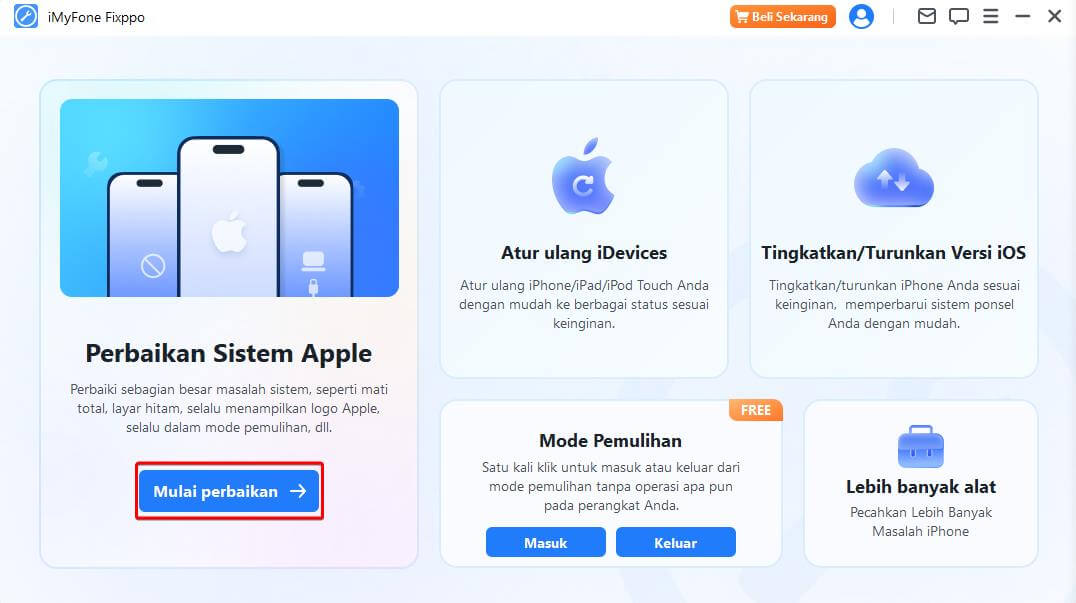
Langkah 2: Kemudian, klik "Mod Standard" untuk menyelesaikan masalah iPhone menjadi hitam selepas mengemas kini tanpa kehilangan data.
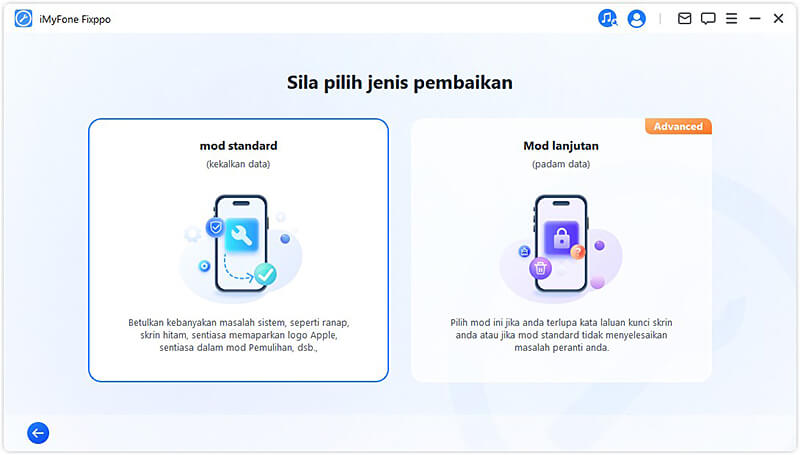
Langkah 3: Setelah perisian mengesan peranti, klik "Muat turun" untuk mendapatkan fail. Apabila semuanya sudah sedia, klik "Mulakan Pembaikan Standard".
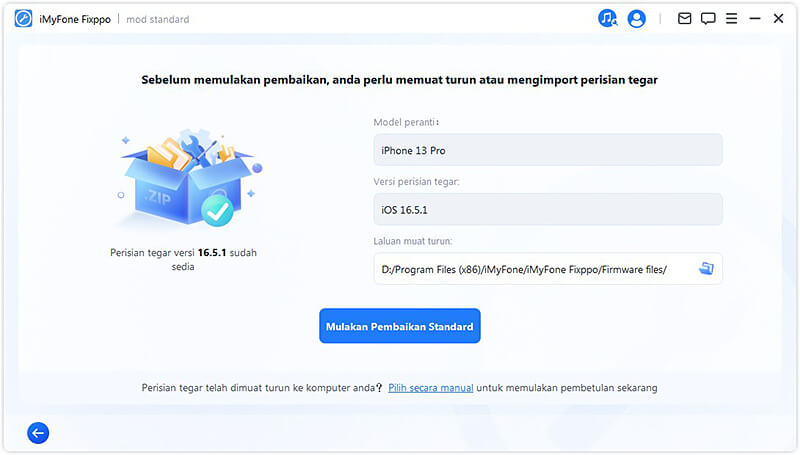
Langkah 4: Selepas beberapa minit, iPhone akan dimulakan semula secara automatik. Apabila anda melihat antara muka berikut, klik "Selesai" untuk menggunakan telefon sekali lagi.
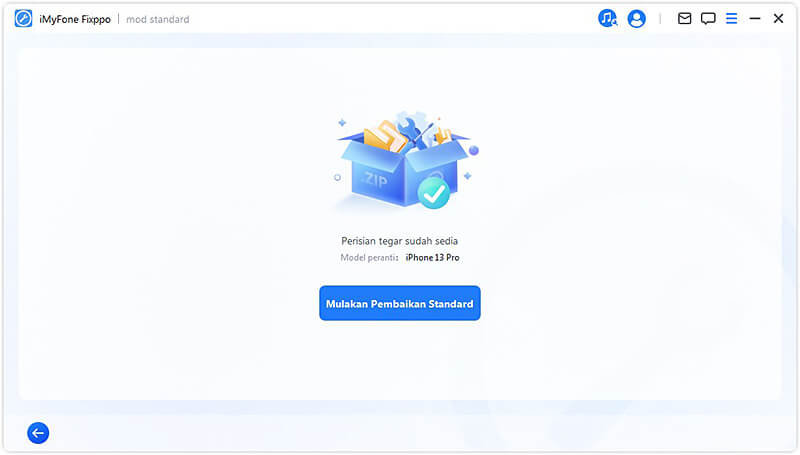
2. Paksa Mulakan Semula iPhone
Kebanyakan masa, anda boleh menyelesaikan keadaan ralat iPhone dengan memulakan semula peranti. Anda juga boleh memaksa mulakan semula iPhone anda untuk membetulkan skrin hitam selepas kemas kini iOS 17 jika mula semula biasa tidak membantu.
Operasi ini bukan sahaja menutup semua program yang berjalan di latar belakang, tetapi juga menyegarkan sistem yang bermasalah. Model iPhone yang berbeza mempunyai langkah yang sedikit berbeza, tetapi kami telah menyenaraikannya di bawah untuk rujukan anda.
⛳ iPhone X, 11, 12, 13, atau versi lebih baru:
- Tekan dan tahan sama ada butang kelantangan dan butang sisi sehingga peluncur kuasa mati dipaparkan.
- Tarik peluncur dan tunggu 30 saat untuk peranti dimatikan.
- Untuk menghidupkannya semula, tekan dan tahan butang sisi sehingga logo Apple muncul.
⛳ iPhone 6, 7, 8, atau SE (generasi ke-2 atau ke-3):
- Tekan dan tahan butang sisi sehingga peluncur kuasa mati dipaparkan.
- Tarik peluncur dan tunggu 30 saat untuk peranti dimatikan.
- Untuk menghidupkannya semula, tekan dan tahan butang sisi sehingga logo Apple muncul.
⛳ iPhone SE (generasi ke-1), 5, atau versi terdahulu:
- Tekan dan tahan butang atas sehingga power off slider dipaparkan.
- Tarik peluncur dan tunggu 30 saat untuk peranti dimatikan.
- Untuk menghidupkannya semula, tekan dan tahan butang atas sehingga anda melihat logo Apple.
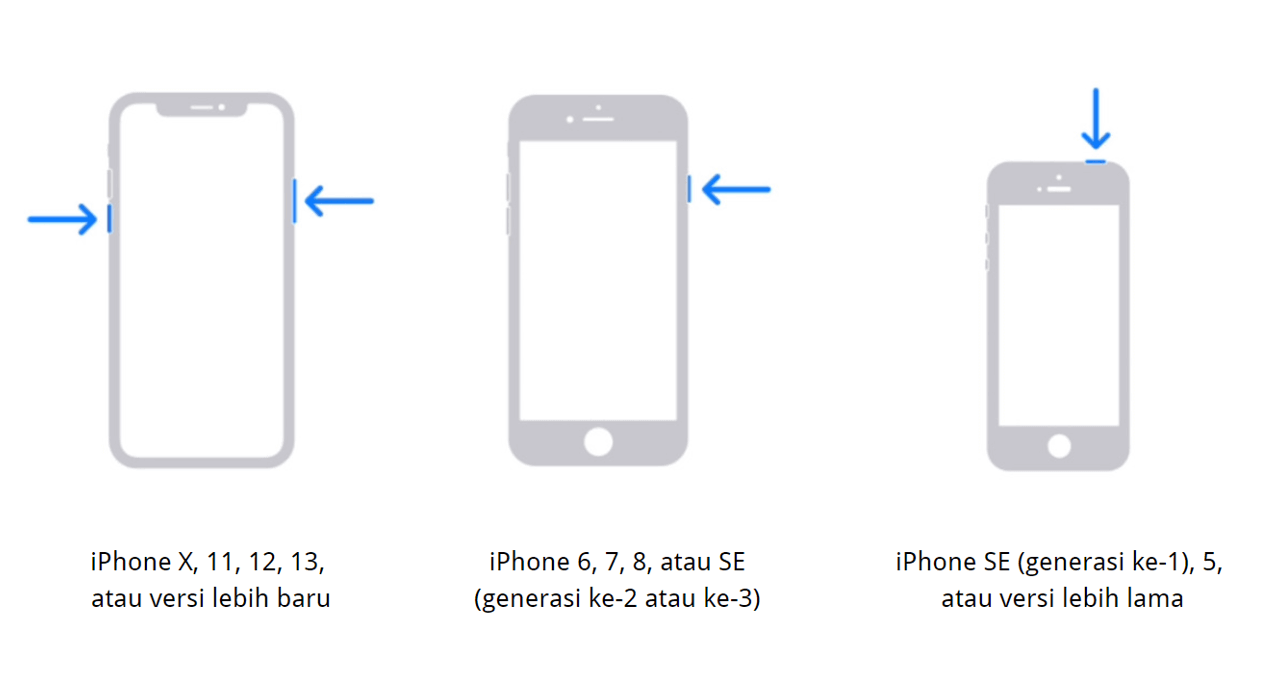
3. Gunakan iTunes(Data Mungkin Hilang)
Jika anda mendapati bahawa skrin iPhone dimatikan tetapi mesin dihidupkan selepas kemas kini, dan tiada tindak balas langsung selepas mengklik beberapa tempat pada skrin, anda mungkin perlu menggunakan "Mod Pemulihan" untuk membetulkannya.
Langkah 1: Sambungkan iPhone anda ke komputer anda dan buka program iTunes pada komputer anda.
Langkah 2: Seterusnya, anda perlu meletakkan peranti secara manual ke dalam "mod pemulihan", yang hampir sama dengan mulakan semula secara paksa, tetapi walaupun anda melihat Don jangan lepaskan logo Apple sehingga antara muka memaparkan ikon "Sambung ke iTunes" atau "Sambung ke Komputer"

Langkah 3: Apabila iTunes mengesan iPhone, anda akan melihat antara muka berikut muncul dalam antara muka perisian. Ketik "Pulihkan" untuk memadam semua data daripada peranti dan cuba betulkan iPhone ranap selepas kemas kini.
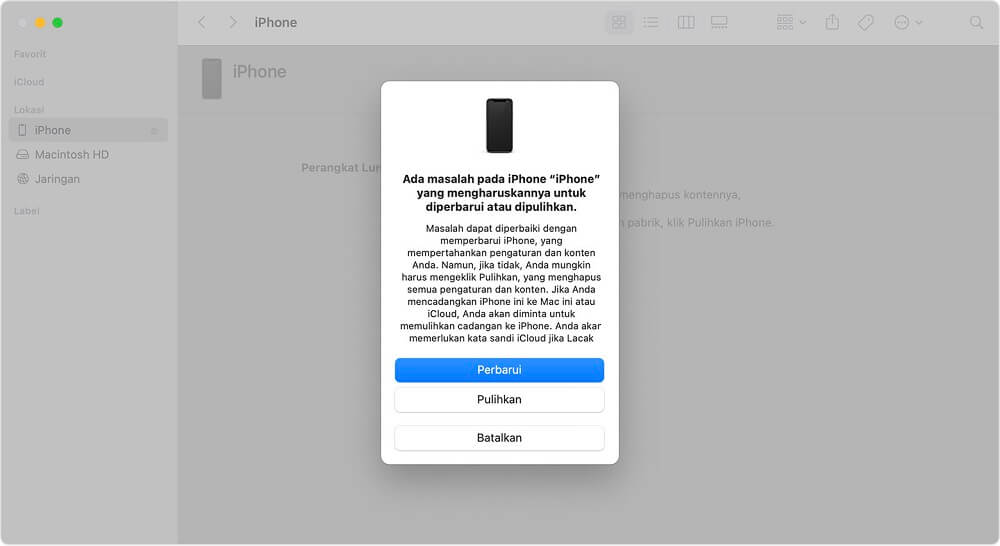
4. Mengatasi Skrin Hitam iPhone Selepas Kemas Kini dengan "Mod DFU"
Jika kaedah di atas tidak dapat menyelesaikan masalah yang iPhone dihidupkan tetapi skrin hitam selepas kemas kini dan skrin menjadi hitam, maka anda perlu memulihkan peranti melalui "Mod DFU". Ini ialah operasi pemulihan terdalam untuk peranti iOS. Walaupun peranti tidak dihidupkan, sistem ranap, dsb., semua data boleh dipadamkan dengan mudah untuk mengembalikan peranti ke mod kilang.
Langkah 1: Mula-mula, sambungkan iPhone anda ke komputer anda dengan kabel data.
Langkah 2: Seterusnya, anda perlu menetapkan peranti kepada “Mod DFU” secara manual dan model yang berbeza akan mempunyai operasi yang berbeza.
- iPhone 8 atau lebih baru: Tekan butang Naikkan Kelantangan sekali, kemudian butang Kurangkan Kelantangan sekali, kemudian tekan dan tahan butang Kuasa selama 10 saat. Apabila skrin menjadi hitam, tekan butang "Kurangkan Kelantangan" sekali lagi secara serentak selama kira-kira 5 saat, dan akhirnya lepaskan butang "Kuasa".
- iPhone 7 atau 7 Plus: Tekan dan tahan butang Kurangkan Kelantangan dan Kuasa secara serentak selama 10 saat, kemudian lepaskan butang Kuasa, tetapi Teruskan menahan butang " Kurangkan Kelantangan Butang " selama kira-kira 5 saat.
- iPhone 6 atau lebih awal: Tekan dan tahan butang Rumah dan Kuasa serentak selama 10 saat, kemudian lepaskan butang Kuasa, tetapi Terus tahan butang "Home" untuk kira-kira 5 saat.
Langkah 3: Jika iPhone terus memaparkan skrin hitam dan tidak memaparkan sebarang logo Apple, ia telah memasuki mod DFU. Kemudian, anda akan melihat gesaan berikut dalam antara muka iTunes, klik "OK" untuk meneruskan.
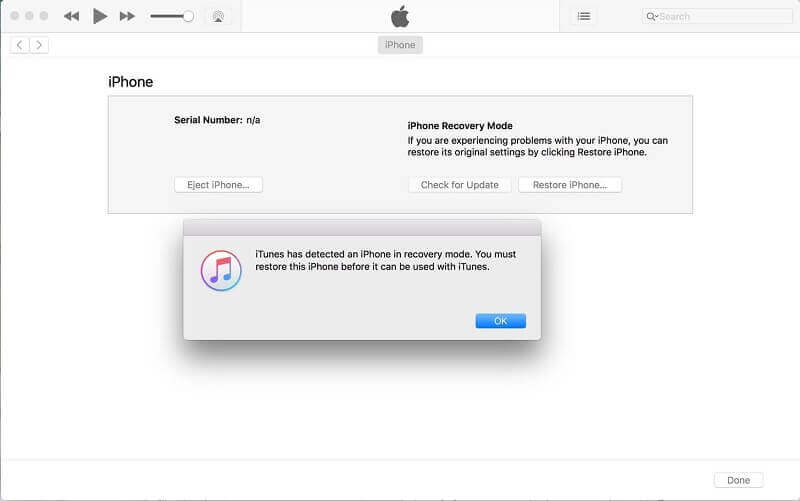
Langkah 4: Akhir sekali, klik butang "Pulihkan" untuk menetapkan semula sistem telefon.
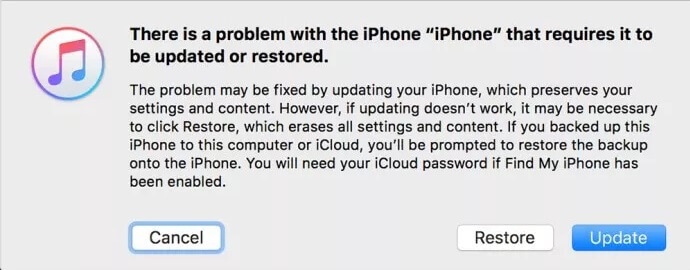
Kata Akhir
Dalam artikel ini, kami telah memperkenalkan 4 kaedah untuk menyelesaikan skrin hitam selepas kemas kini iOS 17 Kami akan mengajar anda cara menyelamatkan diri anda dengan cepat tanpa menghantar telefon anda untuk dibaiki. Oleh itu, kami tidak perlu risau tentang mengemas kini iOS 17 dan sistem baharu lain yang akan menjadikan skrin menjadi hitam bermasalah.
Dalam menghadapi pelbagai penyakit sukar dikawal berkaitan iOS, kami mengesyorkan anda untuk menggunakannya iMyFone Fixppo, kerana ia bukan sahaja dapat membantu anda menyelesaikan pelbagai masalah sistem iOS dengan cepat, tetapi juga membantu anda menyedari dengan mudah pemutakhiran dan pemutakhiran iOS! Datang dan cuba secara percuma!